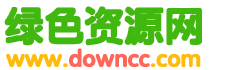東芝181復印機如何安裝驅動?
在網上看到很多朋友在問東芝181復印機驅動安裝方法,下面小編就為大家解答東芝181復印機驅動安裝問題,本教程的驅動安裝分為兩個部分,第一個是usb端口驅動程序的安裝,第二個是打印機驅動程序的安裝。下面以winxp系統為例給大家做下示范。
一、USB端口驅動程序的安裝
1.MFP開機,并通過USB線連接PC。這時PC會提示“發現新硬件”。如下圖示:

2.自動彈出【找到新的硬件向導】畫面。選擇“從列表或指定位置安裝”,下一步
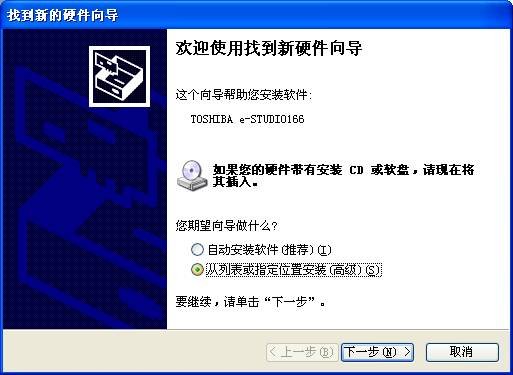
3.指定USB驅動程序所在地位置

(1)按[瀏覽]按鈕,選中打印機驅動所在文件夾;(2)在打印機驅動所在文件夾中選中DrivUsb文件夾,確定;(3)下一步。
4.在安裝端口的過程中可能會發生個別文件沒有找到,若遇到這類情況,請到打印機驅動所在文件夾中尋找。

例:(1)點擊瀏覽按鈕,選中打印機驅動打印機驅動所在文件夾;(2)在打印機驅動所在文件夾中選中DrivUsb文件夾,即可。*若還是無法解決,請聯系東芝授權經銷商或網絡店。
7.用戶選擇此打印機是否為默認打印機;然后單擊安裝
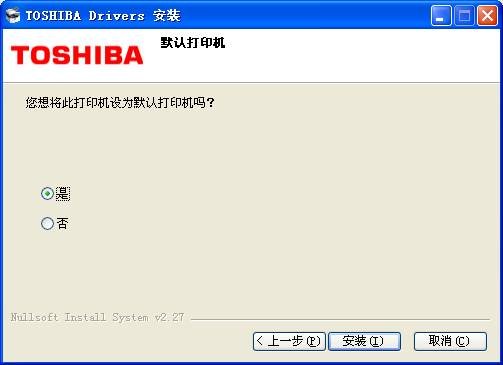
8.安裝完成之后,單擊完成即可,如果安裝成功,用戶可以在【控制面板—打印機和傳真】中查看是否存在打印機驅動。
二、打印機驅動程序的安裝方法
由于本驅動為簡化版,有可能導致驅動程序只進行了端口的安裝。所以如果用戶發現在[控制面板—打印機和傳真]中沒有打印機驅動,請用戶再手動添加一次,請確認MFP開機,并與PC連接。若在打印機和傳真中已有打印機驅動,以下步驟請忽略。
步驟如下:
1、我的電腦—屬性—硬件—設備管理器。查看MFP的驅動端口,為安裝打印驅動時,選擇端口做準備
2、控制面板—打印機和傳真—文件—添加打印機。彈出【添加打印機向導】,然后單擊下一步。
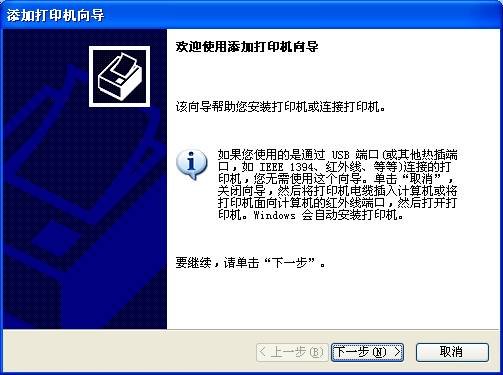
3、下一步
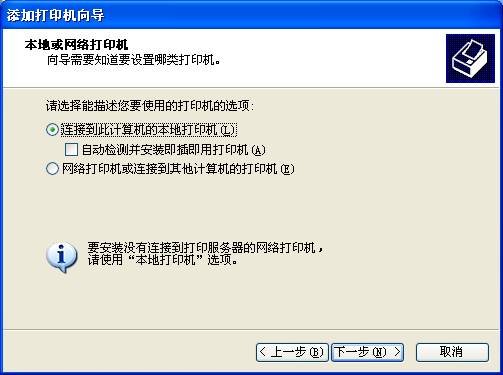
4、選擇端口(剛剛在第一步中查看的端口為COM4),所以選擇COM4,下一步

5、單擊從磁盤安裝,指定打印機驅動所在文件夾,確定。
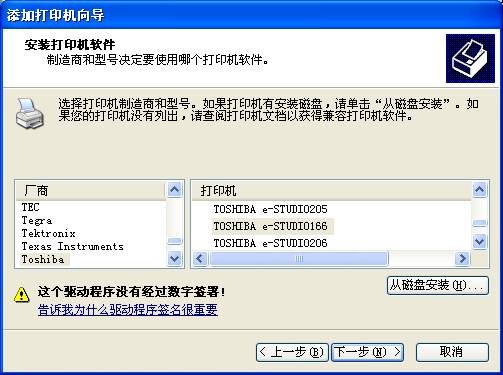
6、選擇您使用的機型,下一步
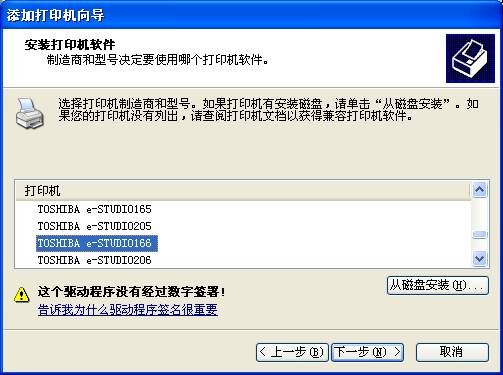
7、默認打印機和打印機名設置,下一步
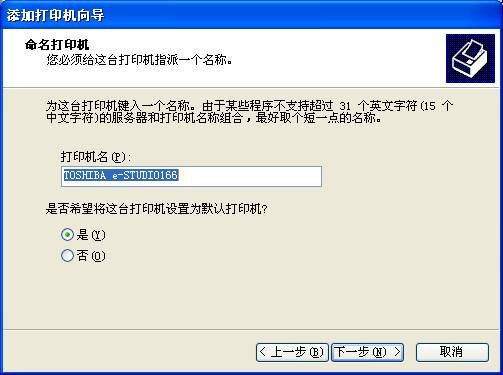
8、打印機共享設置,下一步
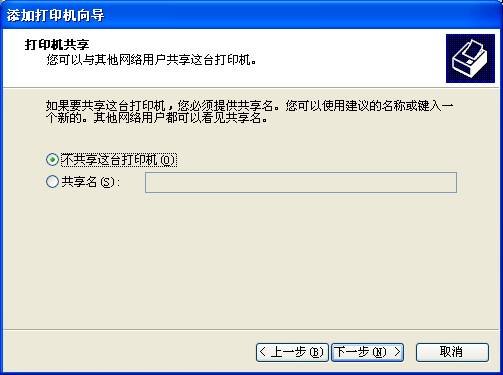
9、不做打印測試頁,下一步,完成。
這樣打印機驅動就安裝完成了,用戶可以在【控制面板—打印機和傳真】中查看打印機驅動:TOSHIBA181。其實驅動的安裝都差不多,知道方法后其他驅動的安裝也會應用自如的。
5.在端口安裝完成之后,程序會自動彈出安裝界面,用戶單擊下一步。
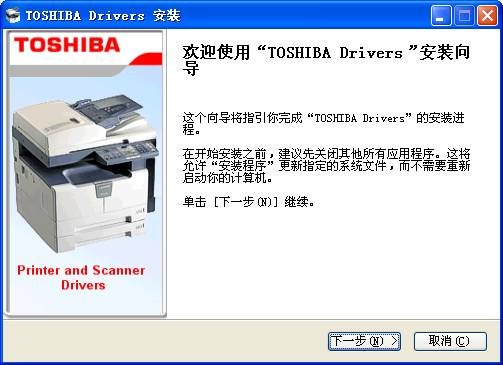
6.單擊下一步
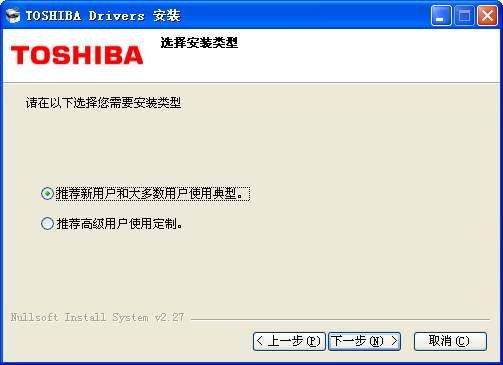
關鍵詞:東芝181復印機
閱讀本文后您有什么感想? 已有 人給出評價!
- 0


- 0

- 0


- 0


- 0


- 0